Hola!
a ver como me sale esto...
A raiz de una consulta en otro hilo por susana34 me he calentado y he preparado un "tuto" basico, sin usar canales alfa, mascaras ni nada por el estilo, es sencillo y solo usaremos herramientas basicas.
Vamos a intentar meter un Buho dentro de una pompa de jabón

yo he empezado con estas dos imagenes, la pompa la he descargado de Photos.com (soy suscriptor) y la del buho es una que hice yo y me salio un poco desenfocada.
abrimos las dos imagenes al mismo tiempo-

pinchamos sobre la imagen del buho y sin soltar el boton izquierdo arrastramos sobre la foto de la pompa y soltamos.
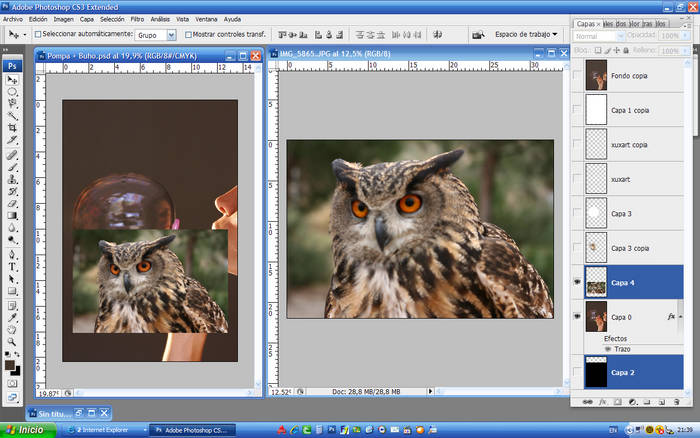
seleccionaremos la herramienta lazo magnetico (L) y contornearemos la silueta del buho.

Una vez hecho esto invertiremos la selección (Crtl+shift+I).

y a continuación suprimimos, nos quedará tal que así:

Ahora crearemos una nueva capa (Crtl+Shift+N) que tiene que estar por encima de la capa pompa y de la capa buho
En esta capa y con la herramienta Marco eliptico (M), dibujaremos una circunferencia (para que sea exacta, mantener pulasado Shift) y la rellenaremos de algun color (Shift+F5), yo he elegido el rojo que tengo color frontal, bajaremos la opacidad al 30% por ejemplo.
La situamos con mover (V) encima de la pompa, ajustamos un poco con transformación libre (Crtl+T), ok.
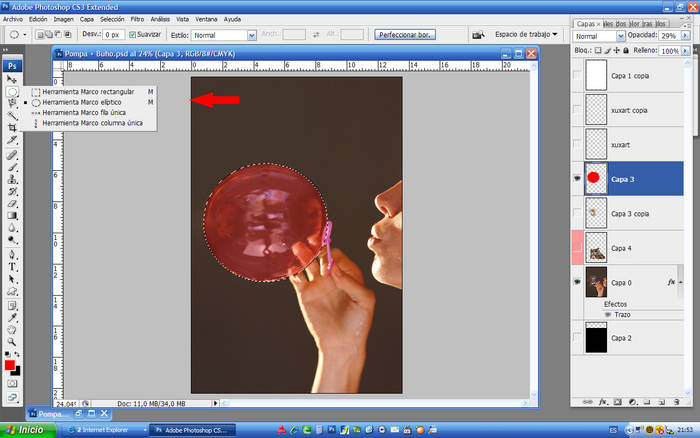
Esto servira para centrar la cara del buho que nos interesa quedarnos y suprimir lo que no.
seleccionamos la capa del buho y lo llevamos encima de la pompa.

Seguimos con la capa buho activada, pinchando sobre la miniatura de la circunferencia pulsando Crtl al mismo tiempo se nos seleccionara la circunferencia.
Repetimos los pasos de invertir la selección (Crtl+Shift+I) y suprimimos el resto del buho.
Esto ya enpieza a tener color...
Ahora vamos a dar ese efecto de esfera:
Con la capa buho seleccionada nos vamos a filtros/distorsionar/esferizar.
Jugaremos con los valores que os interesen, yo le he dado 100% para exagerarlo un poquillo

Es posible que cuando apliqueis el efecto, "crezca" de tamaño, no pasa nada, ajustaremos a tamaño con transformación libre (Crtl+T).
Ahora y de nuevo con transformación libre (crtl+T), pincharemos sobre la ventana que se nos abre con el derecho y elegiremos la opción deformar.
La usaremos para envolver el buho sobre la pompa, tirando/estirando de los cursores, (al gusto).

Cuando terminemos de retorcer al "probe" animal, solo nos quedará lo mas facil:
En la paleta capas pondremos al buho en modo superponer.

Si vemos que nuestra imagen se nos queda oscura, jugaremos con niveles (Crtl+L) para aclararla un poco.

Y ya está.

En breve dejaré las dos imagenes en FLICKR para el que quiera descargarselas y practicar.
disculparme si he pasado algo por alto, pero estaré dando la brasa por aqui.
espero le sirva a alguien
Un saludin

Marcadores